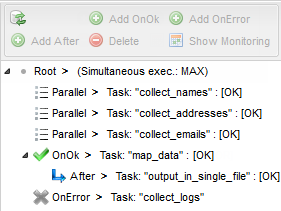Démarrer le plan d'exécution manuellement
Pourquoi et quand exécuter cette tâche
Cette procédure explique comment exécuter un plan d'exécution manuellement. Pour plus d'informations concernant la planification de celui-ci avec des déclenchements, consultez Programmer un plan d'exécution.